迅捷WiFi手机软件是迅捷提供的手机wifi管理软件,原来迅捷是有一款迅捷路由器智能管家的软件的,不过迅捷WiFi手机软件的诞生取代了前者。通过这款软件你可以使用手机远程管理迅捷无线路由器,不管是路由器的状态查看还是连接wifi设备的禁用等都可以通过这款工具来操作。
主要功能:
1. 登录FAST ID可远程管理已登陆当前FAST ID的路由器;
2. 本地管理局域网内的迅捷路由器;
3. 实时接收路由器的状态消息;
4. 管理已连接设备,支持一键禁用、限制上网带宽;
5. 支持访客网络、无线桥接等高级功能。
怎么设置路由器上网:
1.安装手机APP
设置前,请下载安装“迅捷WiFi”手机APP:
2.连接路由器
将前端上网的宽带线连接到路由器的WAN口,手机搜索连接路由器的无线信号。
注意:本例以双频无线路由器为例,双频无线路由器默认会发射FAST_XXXX和FAST_5G_XXXX两个无线信号(XXXX为路由器底部标贴MAC地址后四位),连接任一信号即可。
单频无线路由器只发射一个信号,名称为FAST_XXXX。
3.登录APP进行设置
第一步:登录手机APP,设置管理员密码
打开已安装的“迅捷WiFi”手机APP,选择需要设置的路由器。首次设置路由器时,需要设置一个6-15位的管理员密码,如下图:
注意:请记住设置好的管理密码,用于后续管理路由器。
登录手机APP,设置管理员密码


第二步:设置上网参数
点击“确定”后跳转到如下页面,路由器会自动检测上网方式,如果检测的上网方式为“宽带拨号上网”,请在对应设置框中输入运营商提供的宽带账号和密码,点击“下一步”,如下图:
上网设置
注意:76%的用户因为输错宽带账号、密码导致无法上网,请仔细检查输入的宽带账号密码是否正确,注意区分中英文输入、字母大小写、后缀是否完整等。
如果不确认,请咨询宽带运营商。

请根据向导提示操作,如果上网方式检测为“自动获取IP地址”直接点击“下一步”;如果检测为“固定IP地址”上网,填写对应参数后点击“下一步”。
第三步:设置无线参数
下一步进入无线参数设置页面,设置无线名称以及无线密码,点击“下一步”。如下图:
Wi-Fi设置
注意:“无线名称”建议使用数字或字母,请勿使用中文。(如:zhangsan)
“无线密码”建议设置8~63位的数字与字母组合。(如:1a2b3c4d)
2.4G和5G的无线名称、无线密码设置相同,终端可以在2.4G和5G网络之间漫游。
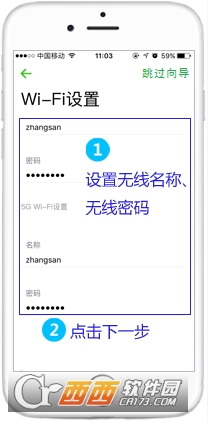
注意:单频无线路由器,此页面只显示2.4G无线设置。
第四步:完成设置,重新连接无线信号
至此,路由器设置完成。
手机重新搜索新设置的无线名称,输入无线密码,连接上无线信号即可上网。
设置完成,手机重新连接无线信号


其他无线终端(手机、Pad等),只需连接上路由器的无线信号就可以实现上网;其他有线终端(台式机等),只需使用一根网线将其连接到路由器任意空闲的LAN口即可上网;无需再设置路由器。
中文名:迅捷WiFi
包名:com.fast.cloudrouter
MD5值:2abd8266311a5d115cc085619e3ae2e2

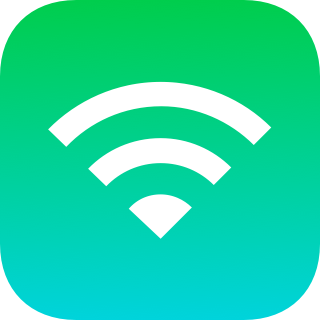


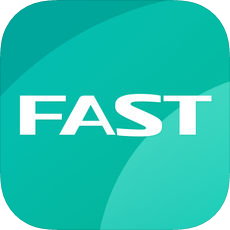


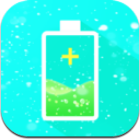















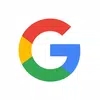
 大小: 210.2M
大小: 210.2M
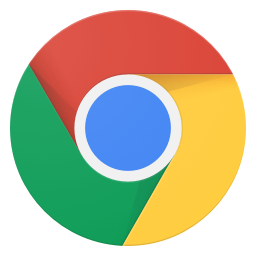
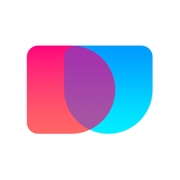 简单搜索v5.10.0.13官方版
简单搜索v5.10.0.13官方版  猎豹浏览器手机版v8.0.0.21681安卓版
猎豹浏览器手机版v8.0.0.21681安卓版  花漾搜索app最新版V4.1.9 安卓版
花漾搜索app最新版V4.1.9 安卓版  火狐浏览器Firefox127.0.1官方最新版
火狐浏览器Firefox127.0.1官方最新版  百度安卓版v13.71.0.10官方最新版
百度安卓版v13.71.0.10官方最新版  Bingo搜狗搜索app安卓版12.2.5.2226 官方版
Bingo搜狗搜索app安卓版12.2.5.2226 官方版  搜狗浏览器极速版最新版V14.6.1.1010
搜狗浏览器极速版最新版V14.6.1.1010  UC浏览器app安卓版v16.5.8.1309官方最新版
UC浏览器app安卓版v16.5.8.1309官方最新版  阿里网盘(阿里云盘)app免费版v6.12.2最新版
阿里网盘(阿里云盘)app免费版v6.12.2最新版  欧朋浏览器官方最新版V12.91.0.4 官方安卓版
欧朋浏览器官方最新版V12.91.0.4 官方安卓版 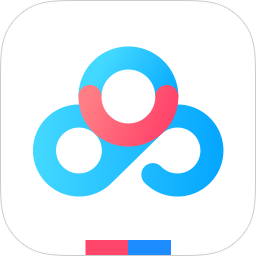 百度云安卓版(百度网盘)V11.40.3 最新版
百度云安卓版(百度网盘)V11.40.3 最新版  百度贴吧2026最新版本v12.94.1.0安卓版
百度贴吧2026最新版本v12.94.1.0安卓版  新浪新闻客户端v8.30.4 安卓版
新浪新闻客户端v8.30.4 安卓版  网易邮箱大师v7.20.3官方安卓版
网易邮箱大师v7.20.3官方安卓版  WiFi伴侣app5.9.5 官方最新版
WiFi伴侣app5.9.5 官方最新版  chrome浏览器安卓版手机版v143.0.7499.52官方版
chrome浏览器安卓版手机版v143.0.7499.52官方版  虎嗅网官方版V9.0.0安卓版
虎嗅网官方版V9.0.0安卓版 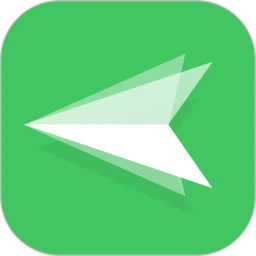 AirDroid浏览器管理手机v4.3.4.0 中文版
AirDroid浏览器管理手机v4.3.4.0 中文版  百度手机浏览器13.59.5.10安卓版
百度手机浏览器13.59.5.10安卓版